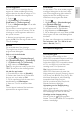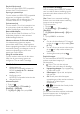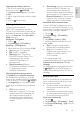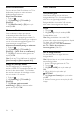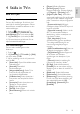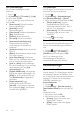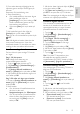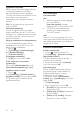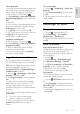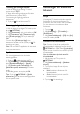operation manual
SV 25
Svenska
4 Ställa in TV:n
Bild och ljud
Inställningsassistent
Du kan välja inställningar för bild och ljud
med hjälp av inställningsassistenten. Denna
demonstrerar omedelbart effekten av den
valda inställningen.
1. Tryck på medan du tittar på TV.
2. Välj [Inställning] > [Snabba bild- och
ljudinställningar] och tryck sedan på OK.
3. Välj [Fortsätt] och tryck sedan på OK.
4. Följ instruktionerna på skärmen för att
välja önskade bildinställningar.
Fler bildinställningar
Du kan ändra inställningarna under
bildmenyn.
1. Tryck på . .
2. Välj [Inställning] > [TV-inställn.] > [Bild]
och tryck sedan på OK.
3. Välj en inställning som du vill justera och
tryck på OK.
[Smart bild]: Ö ppna förinställda smarta
bildinställningar.
[Å terställ]: Å terställ till
fabriksinställningar.
[bakgrundsbelysning]: Ä ndra TV:ns
ljusstyrka för att anpassa den till
omgivande ljusförhållanden.
[Videokontrast]: Ä ndra ljusstyrkan i
ljusa partier utan att påverka mörka
partier.
[Ljusstyrka]: Ä ndra ljusstyrkan och
detaljerna i mörka partier.
[Färg]: Ä ndra färgmättnad.
[Skärpa]: Ä ndra skärpa.
[Brusreducering]: Filtrera och minska
brus.
[Färgton]: Ä ndra färgbalans.
[Personlig nyans]: Anpassa
färgtonsinställningen. (Endast tillgänglig
om [Färgton] > [Personlig] väljs)
[Digital Crystal Clear]: Kontrollera
avancerade inställningar för att fininställa
varje pixel så den matchar omgivande
pixlar. Framkalla en briljant, högupplöst
bild.
- [Avancerad skärpa]: Möjliggör
överlägsen skärpa, särskilt för linjer och
konturer på bilden
- [Dynamisk kontrast]: Ställer in nivån
där TV:n automatiskt förbättrar
detaljvisning i mörka, medelljusa och
ljusa partier i bilden.
- [Dyn. bakgr.belys.]: Minska
strömförbrukning genom att dämpa
TV:ns bakgrundsbelysning för att
matcha omgivningsbelysningen i
rummet.
- [MPEG-artefaktreducering]: Jämna ut
de digitala övergångarna i bilden.
- [Färgförbättring]: Ä ndra färgerna så
de är klarare och förbättra
upplösningen hos detaljerna i ljusa
färger.
- [Gamma]: Ickelinjär inställning för
ljusstyrka och kontrast i bilden.
[PC-läge]: Ä ndra bildformatet till
[Oskalad] för att visa största möjliga
detaljering när en dator är ansluten via
HDMI.
[Bildformat]: Ä ndra bildformatet.
[Skärmkanter]: Ä ndra bildstorleken.
[Bildjustering]: Flytta bildens placering.
Du kan inte välja denna inställning om
det valda bildformatet är [4:3],
[Autofyllning], [Autozoom] eller
[Bredbild].